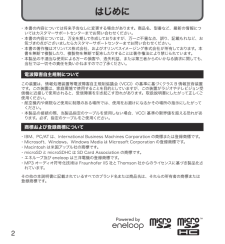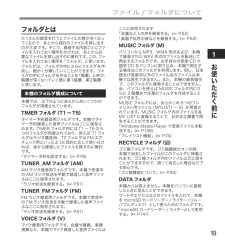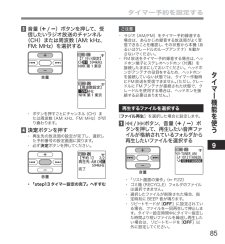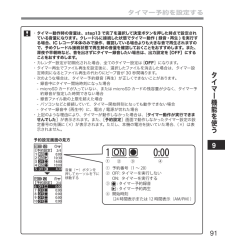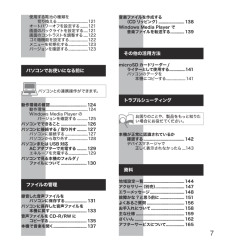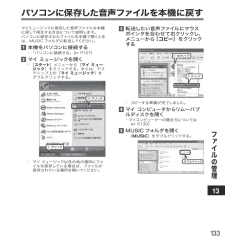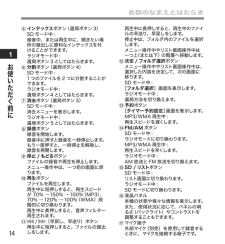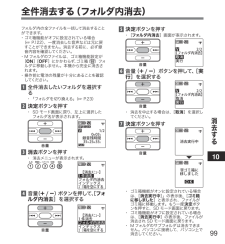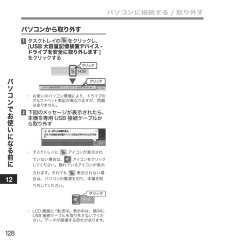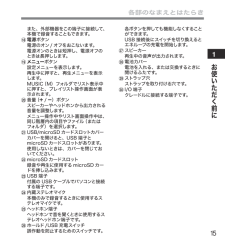Q&A
取扱説明書・マニュアル (文書検索対応分のみ)
"接続"1 件の検索結果
"接続"10 - 20 件目を表示
全般
質問者が納得お勧めではないが、一例として
http://kakaku.com/item/K0000024198/
http://futakin.txt-nifty.com/blog/2009/03/usb-amfm-rdpc-1.html
4967日前view173
はじめに・ 本書の内容については将来予告なしに変更する場合があります。商品名、型番など、最新の情報についてはカスタマーサポートセンターまでお問い合わせください。・ 本書の内容については、万全を期して作成しておりますが、万一ご不審な点、誤り、記載もれなど、お気づきの点がございましたらカスタマーサポートセンターまでお問い合わせください。・ 本書の著作権はオリンパス株式会社、およびオリンパスイメージング株式会社が所有しております。本書を無断で複製したり、複製物を無断で配布したりすることは著作権法により禁じられています。・ 本製品の不適当な使用による万一の損害や、逸失利益、または第三者からのいかなる請求に関しても、当社では一切その責任を負いかねますのでご了承ください。電波障害自主規制についてこの装置は、情報処理装置等電波障害自主規制協議会(VCCI)の基準に基づくクラス B 情報技術装置です。この装置は、家庭環境で使用することを目的としていますが、この装置がラジオやテレビジョン受信機に近接して使用されると、受信障害を引き起こす恐れがあります。取扱説明書にしたがって正しくご使用ください。・ 航空機内や病院など使用に制...
11お使いただく前にフォルダとはたくさんの録音を行うとファイルの数が多くなってくるので、あとから目的のファイルを探し出すのが大変です。そこで、録音する内容ごとにファイルを入れておく場所を分ければ、あとから必要なファイルを探し出すのに便利です。この、ファイルを入れておく場所を「フォルダ」と言います。フォルダは、フォルダの中にさらにフォルダを作成し、細かく分類していくことができます。フォルダの中にフォルダを作ることを「階層」と呼び、階層が深くなっていく度に第1階層、第2階層…と言います。本機のフォルダ構成について本機では、以下のようにあらかじめいくつかのフォルダが用意されています。TIMERフォルダ(T1~T5)タイマー予約録音用フォルダです。本機でタイマー予約録音した音声ファイルはここに保存されます。TIMERフォルダ内には T1~T5 の 5つのフォルダが用意されており、例えば T1フォルダはラジオ講座用、T2フォルダは FM エアチェック用といったように目的に応じて使い分ければ、後から録音したファイルを探すのに便利です。「タイマー予約を設定する」(☞P.79)TUNER_AMフォルダ(AM)AMラジオ録...
þÿ9タイマー機能を使う 3+/-)ボタンを押して、受信したいラジオ放送のチャンネル(CH)または周波数(AM:kHz、FM:MHz)を選択する 594kHzNHK 第 1 東京【周波数設定】eCH01 594kHzNHK 第 1 東京【プリセット設定】e・ ボタンを押すごとにチャンネル(CH)または周波数(AM:kHz、FM:MHz)が切り換わります。 4決定ボタンを押す・ 再生先の放送局の設定が完了し、選択した予約番号の設定画面に戻ります。・ 必ず決定ボタンを押してください。再生先 : AM CH01594kHz完了【予約 1】 2/2e・ 「step13タイマー設定の完了」へすすむ ご注意・ ラジオ(AM/FM)をタイマー予約録音する場合は、あらかじめ録音する放送局がよく受信できることを確認し、その状態から本機(あるいはクレードルのループアンテナ)を動かさないでください。・ FM放送をタイマー予約録音する場合は、ヘッドホン端子にステレオヘッドホン(付属)を接続したままにしておいてください。ヘッドホンがアンテナの役目をするため、ヘッドホンを接続していない状態では、タイマー作動時にFM放送を受信で...
þÿ19タイマー機能を使う・ タイマー動作時の音量は、step13 で完了を選択して 決定ボタンを押した時点で設定されている音量になります。クレードルに接続した状態でタイマー動作 ( 録音・再生 ) を実行する場合、ICレコーダ本体のみで操作、確認している場合よりも大きな音で再生されますので、予めクレードル接続状態で再生時の音量を確認しておくことをおすすめします。また、深夜や早朝時など、音を出さずにタイマー録音したい場合は、出力設定を[OFF]にすることをおすすめします。・ カレンダー設定が初期化された場合、全てのタイマー設定は[ OFF]になります。・ タイマー再生でファイル再生を設定後に、選択したファイルを消去した場合は、タイマー設定時刻になるとファイル再生の代わりにビープ音が 30 秒間鳴ります。・ 次のような場合は、タイマー予約録音(再生)が正しくできないことがあります。- 録音中にタイマー開始時刻になった場合- microSD カードが入っていない、または microSD カードの残容量が少なく、タイマー予約録音が指定した時間できない場合- 録音ファイル数の上限を超えた場合- パソコンなどと接続して...
パソコンとの連携操作ができます。お困りのことや、製品をもっと知りたい場合にお役だてください。使用する電池の種類を 切り換える....................................121オートパワーオフを設定する.........121画面のバックライトを設定する.....121画面のコントラストを調整する.....122ゴミ箱機能を設定する......................122メニューを初期化する.......................123バージョンを確認する.......................123パソコンでお使いになる前に動作環境の確認...................................124動作環境..................................................124WindowsMediaPlayer の バージョンを確認する.............125パソコンでできること.........................126パソコンに接続する/ 取り外す..........127パソコンに...
113ファイルの管理マイミュージックに保存した音声ファイルを本機に戻して再生する方法について説明します。パソコンに保存されたファイルを本機で聞くときは、MUSIC フォルダに転送してください。 1・ 「パソコンに接続する」( ☞P.127) 2 イミュージックを開く・ [スタート]メニューから[マイ ミュージック]をクリックする。または、デスクトップ上の[マイミュージック]をダブルクリックする。・ マイミュージック以外の他の場所にファイルを保存している場合は、ファイルが保存されている場所を開いてください。① クリック② クリック① クリック② クリックパソコンに保存した音声ファイルを本機に戻す 3 転送したい音声ファイルにマウスポインタを合わせて右クリックし、メニューから[コピー]をクリックする・ コピーする準備が完了しました。 4 マ イコンピュータからリムーバブルディスクを開く・マイコンピューターの開き方については(☞P.130) 5 MUSICフォルダを開く・ [MUSIC ]をダブルクリックする。① 右クリック② クリック① 右クリック② クリックダブルクリックダブルクリック
11お使いただく前に5 インデックスボタン(選局ボタン3) SD モード中 : 録音中、または再生中に、聞きたい場所の頭出しに便利なインデックスを付けることができます。 ラジオモード中 : 選局ボタン3としてはたらきます。6 分割ボタン(選局ボタン4) SD モード中 : 1つのファイルを2 つに分割することができます。 ラジオモード中 : 選局ボタン4 としてはたらきます。7 消去ボタン(選局ボタン 5) SD モード中 : 消去メニューを表示します。 ラジオモード中 : 選局ボタン 5としてはたらきます。8 録音ボタン 録音を開始します。 録音中に押すと録音を一時停止します。もう一度押すと、一時停止を解除し、録音を再開します。9 停止 / もどるボタン ファイルの録音や再生を停止します。 メニュー操作中は、一つ前の画面に戻ります。0 再生ボタン ファイルを再生します。 再生中に短押しすると、再生スピードが 70% →150% →100%(MP3)、70% →120% →100%(WMA)段階的に切り換わります。 再生中に長押しすると、音声フィルター再生されます。!...
þÿ10消去する全件消去する(フォルダ内消去)フォルダ内の全ファイルを一括して消去することができます。・ ゴミ箱機能がオフに設定されている場合(☞P.122)、一度消去した音声などは元に戻すことができません。消去する前に、必ず録音内容を確認してください。・ Mフォルダのファイルは、ゴミ箱機能設定が[ON][OFF]にかかわらず、ゴミ箱()フォルダに移動しません。本機から完全に消去されます。・ 操作前に電池の残量が十分にあることを確認してください。 1る・ 「フォルダを切り換える」( ☞P.23) 2決定ボタンを押す・ SD モード画面に戻り、左上に選択したフォルダ名が表示されます。V03251/2録音残時間S0MSM35MP3128 Ke35HFLAT 3消去ボタンを押す・ 消去メニューが表示されます。【消去メニュー】1 件消去フォルダ内消去インデックスeゴミ箱を空にする 4+/-)ボタンを押して、[フォルダ内消去]を選択する【消去メニュー】1 件消去フォルダ内消去インデックスeゴミ箱を空にする 5決定ボタンを押す・ [フォルダ内消去]画面が表示されます。V2/2e【フォルダ内消去】取消実行 6 音量(...
112パソコンでお使いになる前にパソコンから取り外す 1をクリックし、[ USB 大容量記憶装置デバイス-ドライブを安全に取り外します ]をクリックする・ お使いのパソコン環境により、ドライブのアルファベット表記が異なりますが、問題はありません。 2本機を専用 USB 接続ケーブルから取り外す・ タスクトレイに アイコンが表示されていない場合は、アイコンをクリックしてください。隠れているアイコンが表示されます。それでも 表示されない場合は、パソコンの電源を切り、本機を取り外してください。クリック・ LCD 画面に「転送中」表示中は、絶対にUSB 接続ケーブルを取り外さないでください。データが破損する恐れがあります。クリッククリッククリッククリックパソコンに接続する / 取り外す
11お使いただく前に また、外部機器をこの端子に接続して、本機で録音することもできます。* 電源ボタン 電源のオン/ オフをおこないます。 電源オンのときは短押し、電源オフのときは長押しします。( メニューボタン 設定メニューを表示します。 再生中に押すと、再生メニューを表示します。 MUSIC(M)フォルダでリスト表示中に押すと、プレイリスト操作画面が表示されます。) 音量(+/-)ボタン スピーカーやヘッドホンから出力される音量を調整します。 メニュー操作中やリスト画面操作中は、同じ階層内の項目やファイル(またはフォルダ)を選択します。- USB/microSD カードスロットカバー カバーを開けると、USB 端子とmicroSD カードスロットがあります。 使用しないときは、カバーを閉じておいてください。= microSD カードスロット 録音や再生に使用する microSD カードを挿し込みます。q USB 端子 付属の USB ケーブルでパソコンと接続する端子です。w 内蔵ステレオマイク 本機のみで録音するときに使用するステレオマイクです。e ヘッドホン端子 ヘッドホ...
- 1